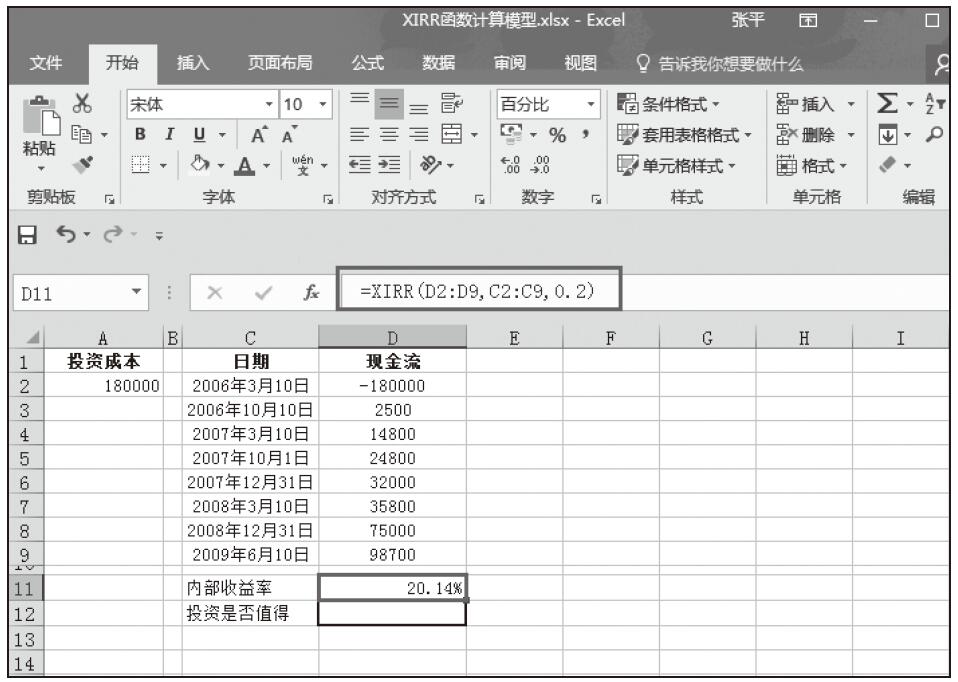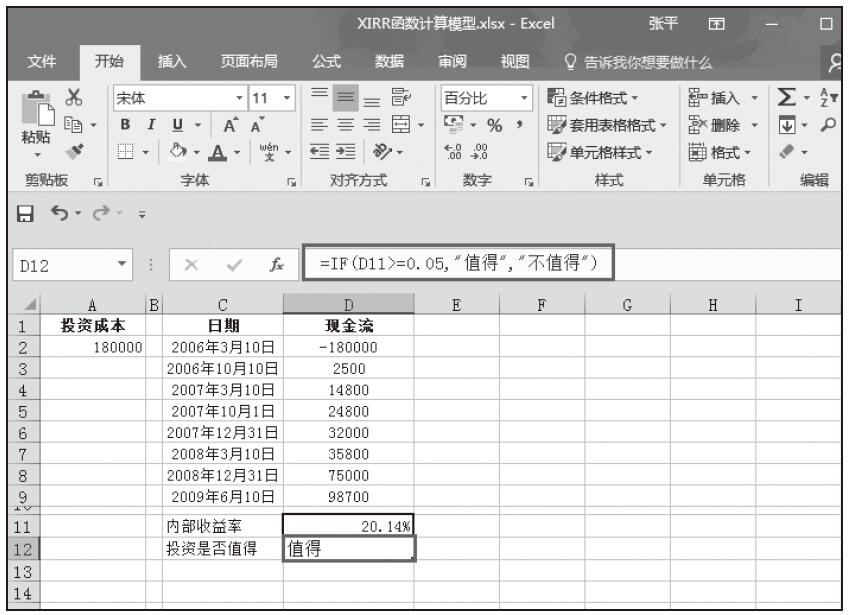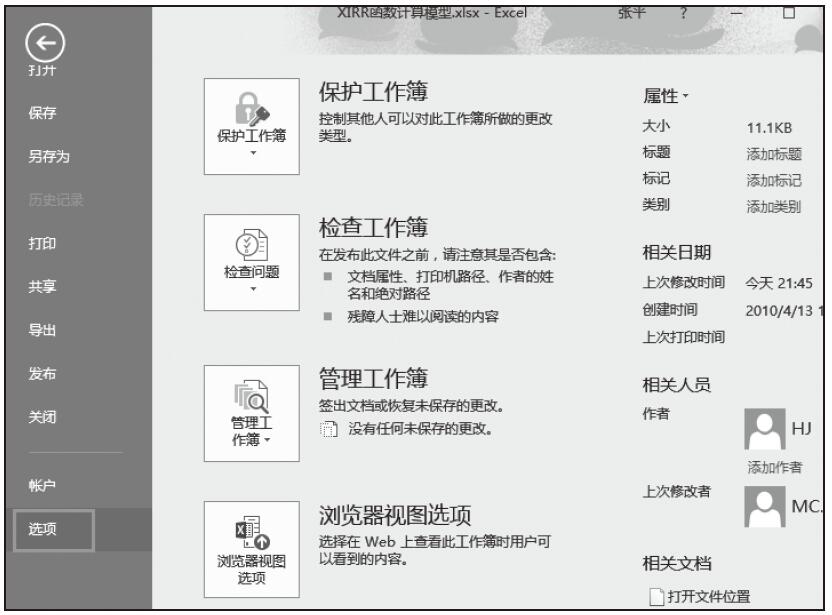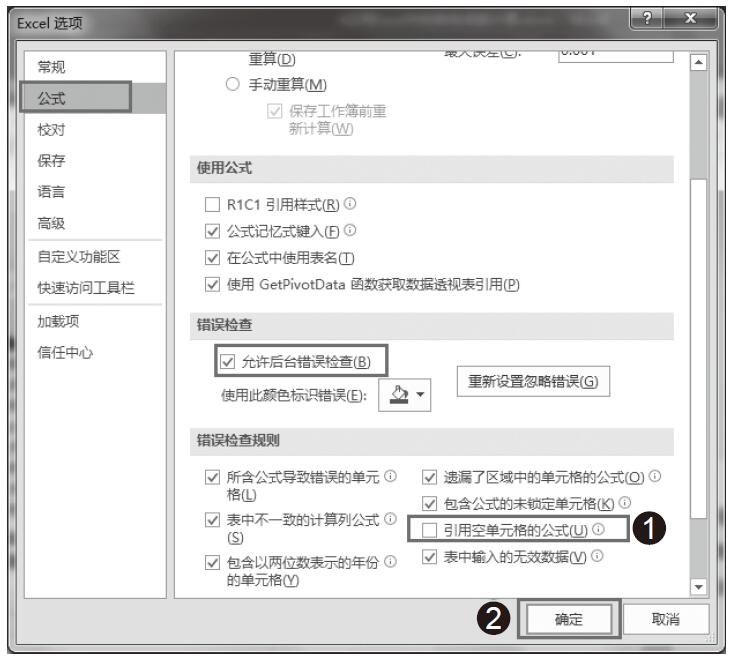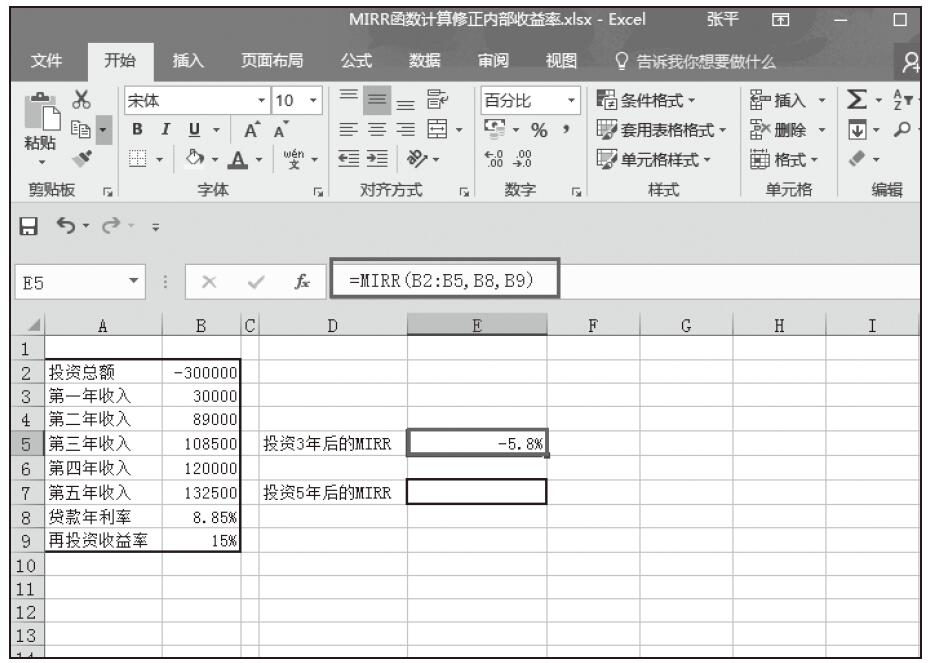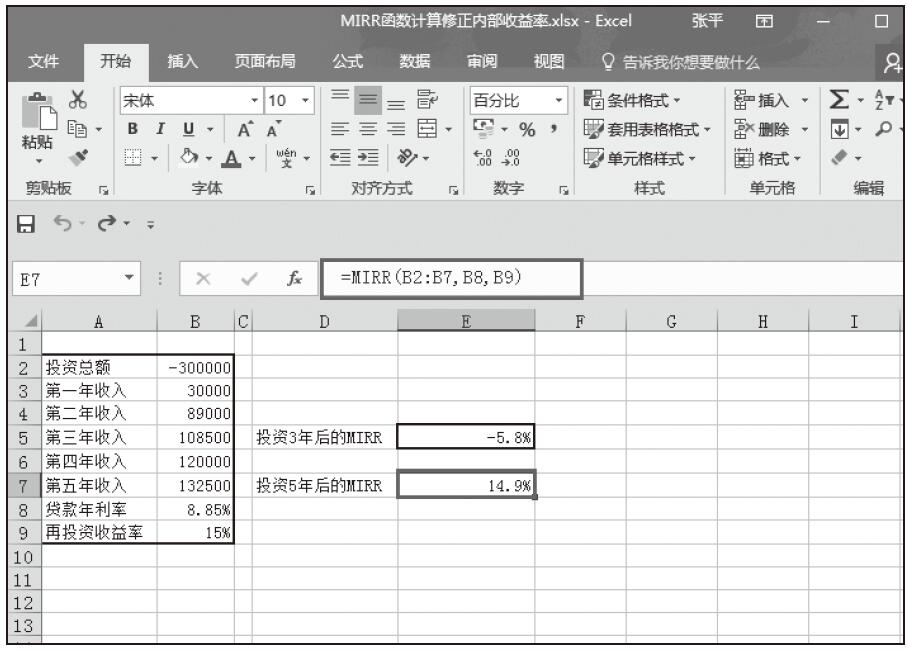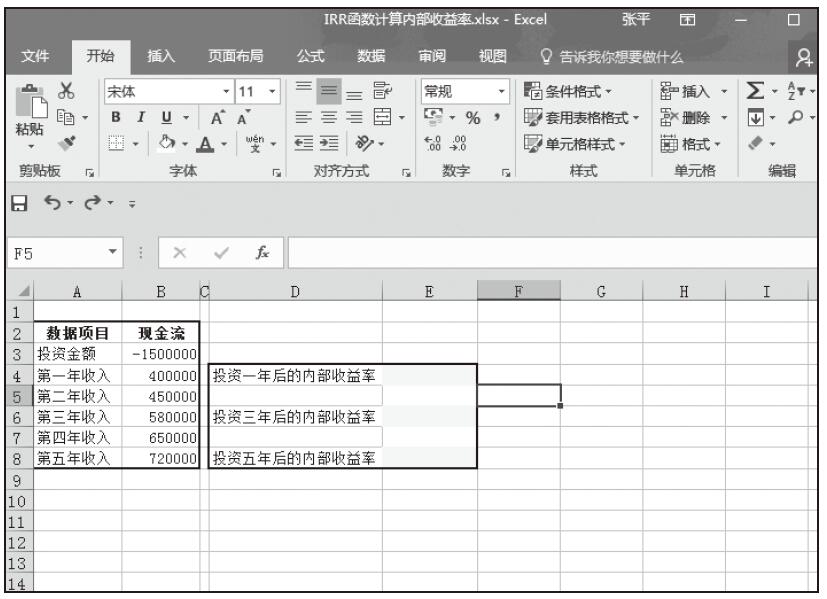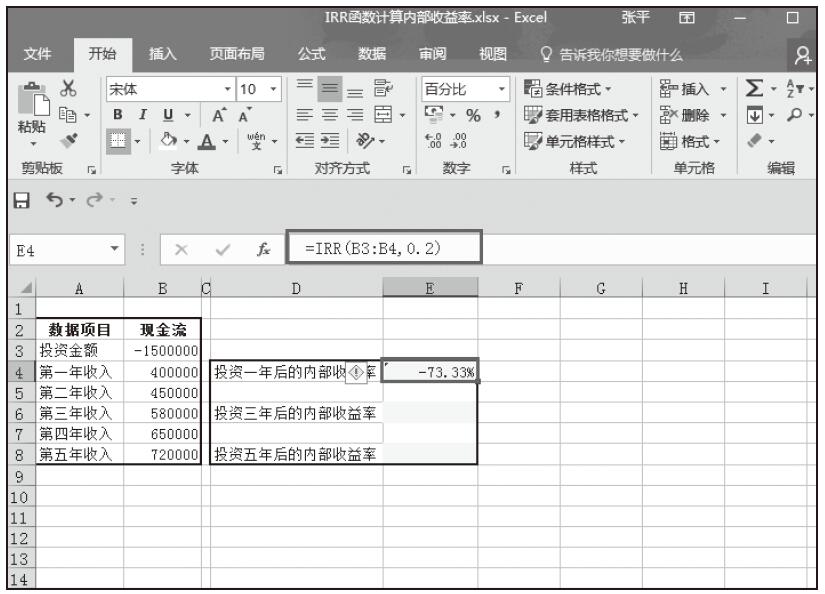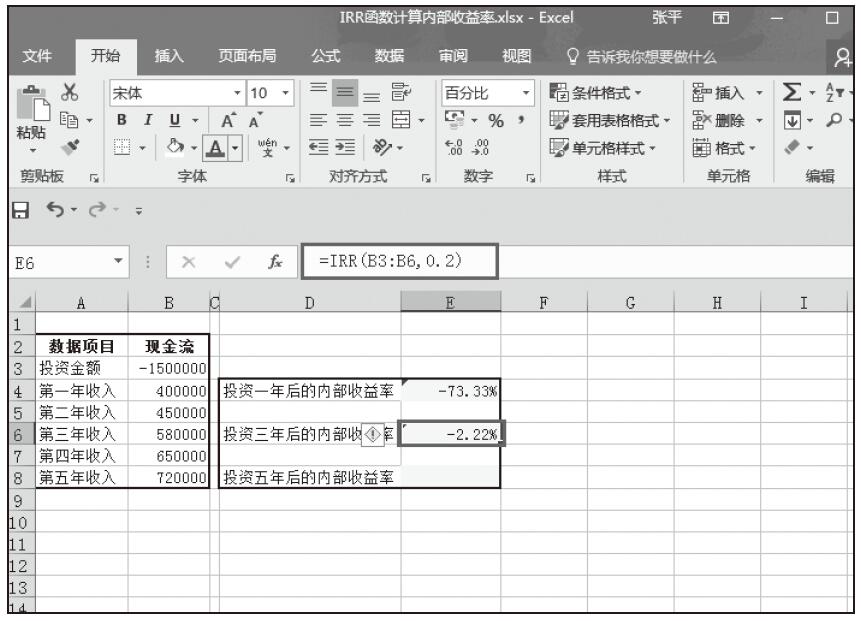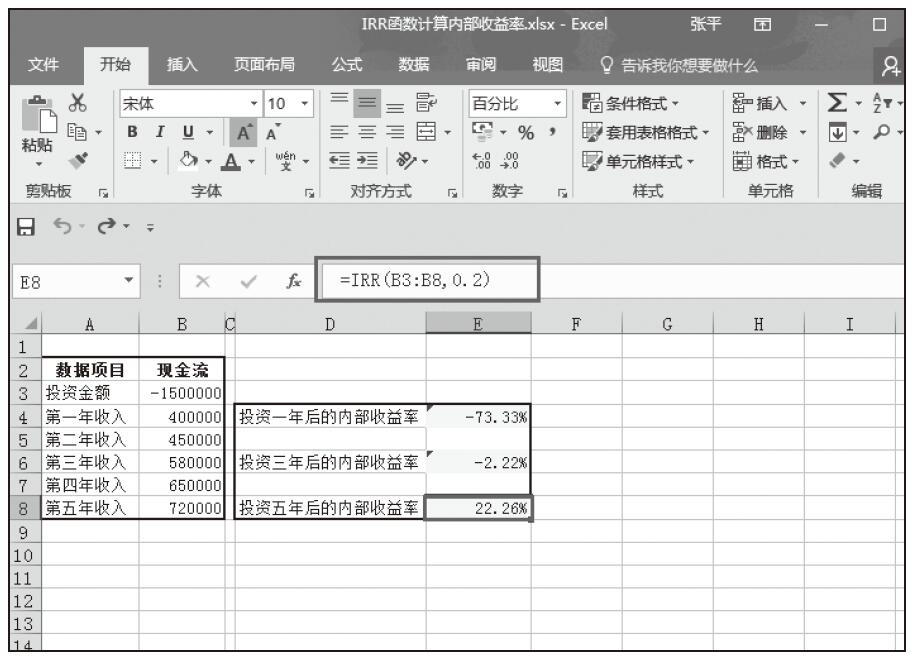净现值(Net Present Value)是一项投资所产生的未来现金流的折现值与项目投资成本之间的差值。净现值法是评价投资方案的一种方法。该方法是利用净现金效益量的总现值与净现金投资量算出净现值,然后根据净现值的大小来评价投资方案。可使用净现值函数NPV计算。如果净现值为正数,表示方案可取,净现值越大越好;如果净现值为0,说明该方案的投资报酬率恰好就是所采用的最低报酬率;如果投资方案的净现值小于0,说明该方案是不可取的。
某企业计划投资购买全自动生产线,有两种方案可供选择,分别是购国产生产线与进口生产线。已知企业计划期初投入的资金为200万,预计贴现率为8%,该设备的年运行费用为1.5万,预计期末残值为1.3万,投资回收期为5年。现需要综合比较两个方案,选择一个最优化的方案。接下来以评价该投资方案为实例,进一步加强对财务函数的理解和应用。先打开实例文件“净现值法评价投资方案.xlsx”工作簿。
步骤01:计算此项投资的净现值。在单元格B8中输入公式“=PV(B3,B7,-B5,B6)-B6”,按下Enter键后,公式计算结果如图4-53所示。
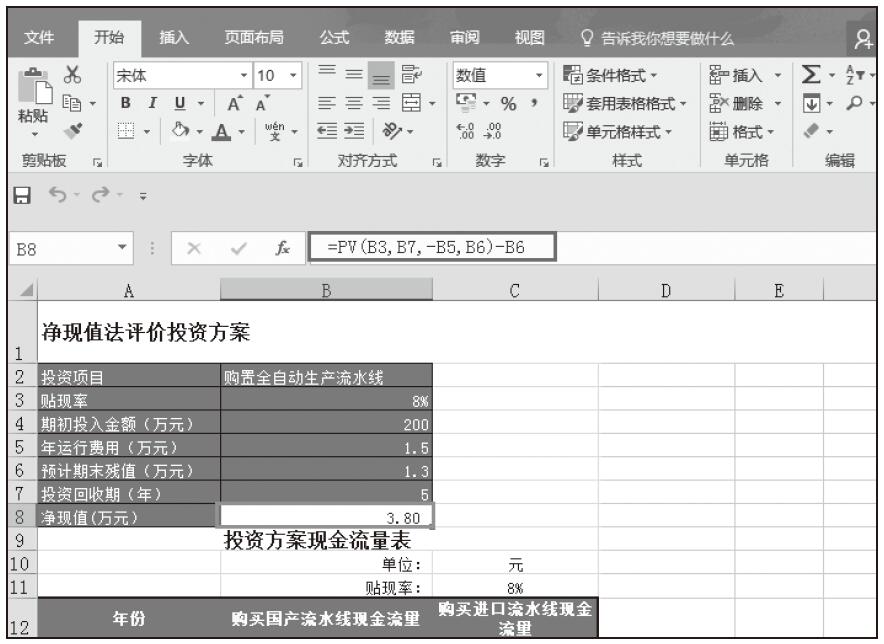
图4-53 计算此项投资净现值
步骤02:计算方案1的净现值。在单元格B23中输入公式“=NPV(C11,B13:B19)”,按下Enter键后,公式计算结果如图4-54所示。意思是如果购买国产生产线,所产生的净现金流量为4227457.24元。
步骤03:计算方案2的净现金流量。在单元格B24中输入公式“=NPV(C11,C13:C19)”,按下Enter键后,计算结果如图4-55所示。
步骤04:评价方案。在单元格C23中输入公式“=IF(B23>B24,”国产优”,”进口优”)”,按下Enter键后,单元格中显示结果为“国产优”,如图4-56所示。说明购置国产生产线优于购置进口生产线。
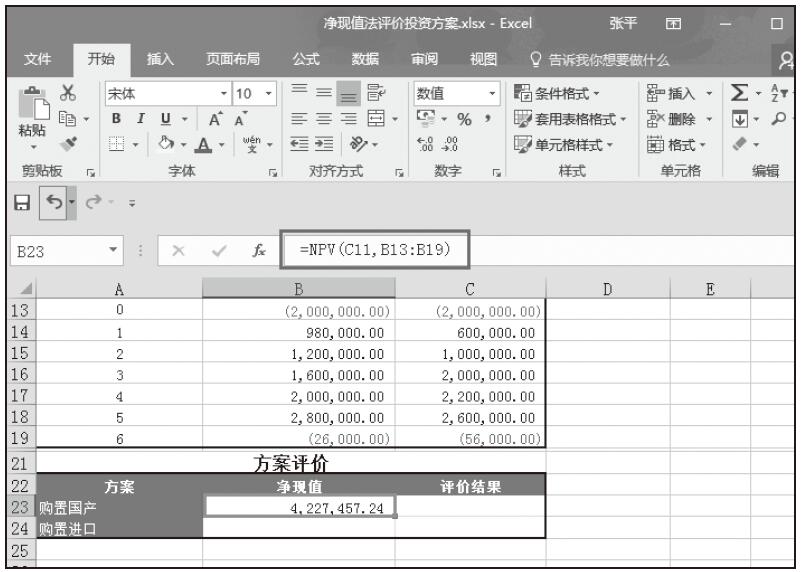
图4-54 计算方案1的净现值
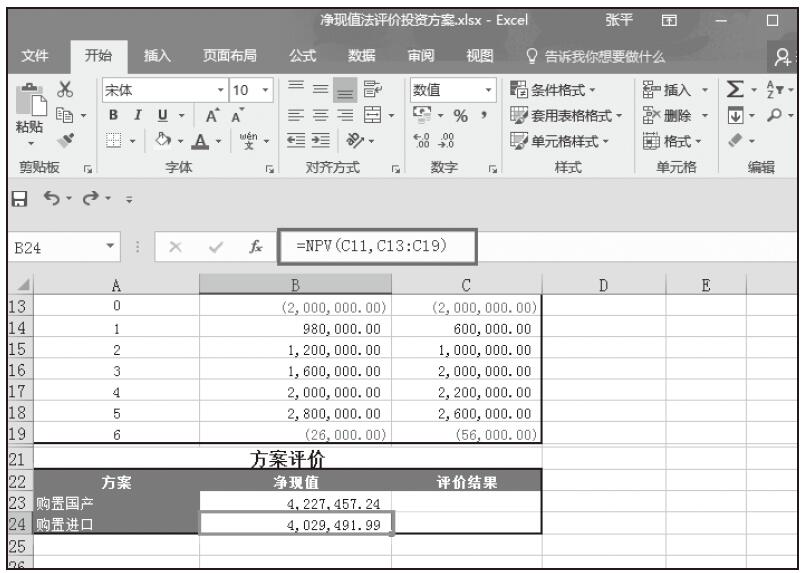
图4-55 计算方案2的净现值
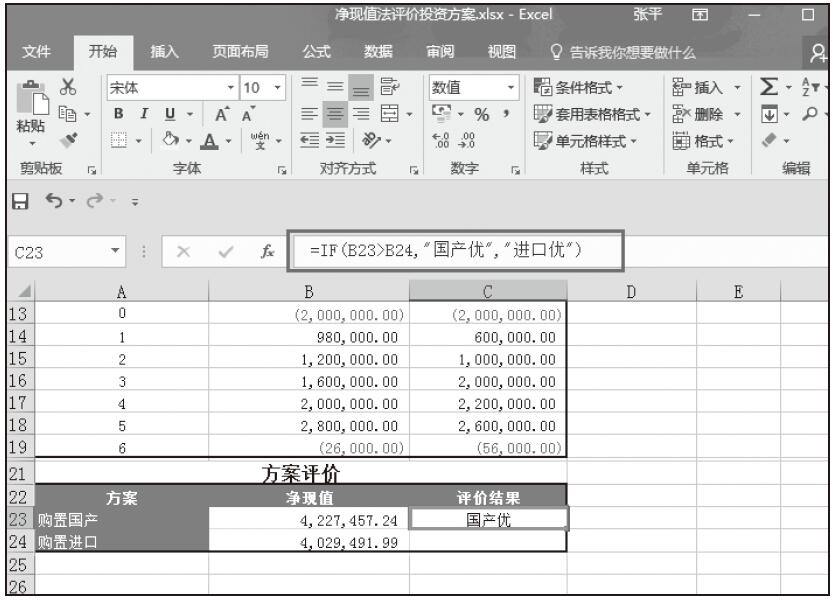
图4-56 评价方案